Erstellen von Unterbringungen
Prozess:
•Erstellen von Unterbringungen
Voraussetzung:
Beschreibung:
Eine Unterbringung ist in ProSig ein punktförmiges Objekt, das je nach Einstellung der Eigenschaft 'Unterbringung Typ' in der Projektzeichnung dargestellt wird. Beim Einfügen der Unterbringung für die Stellwerkstruktur wird für die Belegung automatisch der Typ 'Gebäude' mit zugehöriger Befestigung 'Fundament' vorgesteuert.
Im PlanPro-Glossar ist das Objekt wie folgt formuliert:
Unterbringung
Ort der Anordnung von nicht an das Gleis gebundenen Komponenten.
Die Verortung der Unterbringung erfolgt entweder analog zum Punktobjekt, mit einem Geo-Punkt oder durch einen beschreibenden Text.
Die Unterbringung beschreibt in der Regel die Umhausung der Komponente. Ist sie nicht eingehaust, wird als 'Unterbringung Typ' der Wert 'keine' angegeben. In diesen Fällen hat die Komponente dennoch eine 'Unterbringung Befestigung'. Das ist z. B. der Fall, wenn eine wetterfeste Komponente (z. B. Schlüsselschalter) ohne Einhausung direkt an einem Pfosten befestigt ist.
In einer Unterbringung können mehrere LST-Objekte untergebracht sein.
Eine Unterbringung ist z. B. ein Betonschalthaus oder ein Schaltkasten.
DB-Regelwerk: Darstellung des Gebäudes im sicherungstechnischen Lageplan nach Ril 819.9002 oder Beschreibung im Erläuterungsbericht
(Quelle: PlanPro-Glossar)
Unterstützende Filmsequenzen:
Erstellen_von_Unterbringungen_an_Topologie.mp4 (Größe: 3,7 MB)
Erstellen_von_Unterbringungen_physischer_Standort.mp4 (Größe: 3,1 MB)
Vorgehensweise:
1.Das Einfügen einer Unterbringung des Typs Gebäude kann mit der Funktion 'Unterbringung' vorgenommen werden.
Befehlszeile: PRS_STW_UNTERBRINGUNG
Multifunktionsleiste: ProSig EPU -> Planungsgrundlagen -> Stellwerk -> Unterbringung
oDas Einfügen einer Unterbringung vom Typ Schaltschrank/Schaltkasten ist unter Schlüssel/Schloss-Abhängigkeiten, Schritt 1 zu finden.
2.Beim Einfügen ist der physische Standort der Unterbringung als Punkt in der Zeichnung zu wählen.
oFür Unterbringungen, die nicht direkt auf der Topologie verortet werden, z.B. ein Stellwerkshaus, wird beim Einfügen der physische Standort gewählt.
oSoll eine Unterbringung analog zum punktförmigen Objekt verortet werden, z. B. die Umhausung einer Schlüsselsperre, ist beim Einfügen des Objektes darauf zu achten, einen Punkt auf der entsprechenden topologischen Kante (Layer PRS-TOPOLOGISCHE KANTE) zu wählen. Das Objekt wird auf der topologischen Kante eingefügt und kann nach dem Einfügen an den physischen Standort verschoben werden.
3.Die Unterbringung ist ein punktförmiges PSO und wird auf dem Layer PRS-UNTERBRINGUNG abgelegt.
oBeim Erzeugen der Unterbringung wird für die Eigenschaft 'Unterbringung Typ' (C) als Vorgabewert die Belegung 'Gebäude' vorgesteuert.
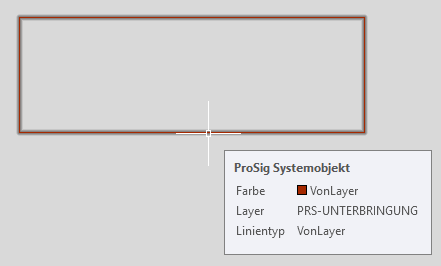
Bild: Darstellung einer Unterbringung vom Typ Gebäude in der Zeichnung
oDurch Angabe eines Wertes in der Eigenschaft 'Gebäudehöhe' wird die Unterbringung zusammen mit einer ESTW-Zentraleinheit oder Außenelementansteuerung als hohes oder mehrstöckiges Gebäude dargestellt gemäß Ril 819.9002. Die Eigenschaft 'Gebäudehöhe' ist sichtbar, wenn die Ansicht im Projektobjekt über die Funktion 'Projektobjekt editieren' auf den Wert 'Vollständig' eingestellt wird. Siehe hierzu auch Einrichten des Planungsprojektes.
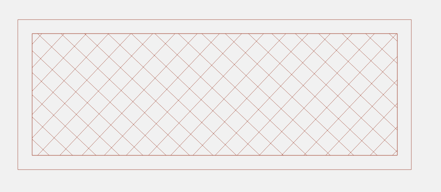
Bild: Beispiel für die Darstellung einer Unterbringung als hohes Gebäude
zusammen mit einer ESTW-Z oder einer AEA in der Zeichnung
oGrundsätzlich ist für die Eigenschaft 'Unterbringung Typ' (C) die Ausprägung der Unterbringung auszuwählen. Wird für die Unterbringung der Typ 'Antrieb', 'Sonstige' oder 'Keine' angegeben, wird das Objekt in der Projektzeichnung als Kreis dargestellt. Die Angabe eines anderen Typs verändert die Darstellung der Unterbringung in der Zeichnung. Die Darstellung entspricht der Ril 819.9002.
4.Nach dem Einfügen sind über die Funktion Objekt(e) editieren alle relevanten Daten einzutragen.
Befehlszeile: OE
Multifunktionsleiste: ProSig EPU -> Tools -> Objekt(e) editieren
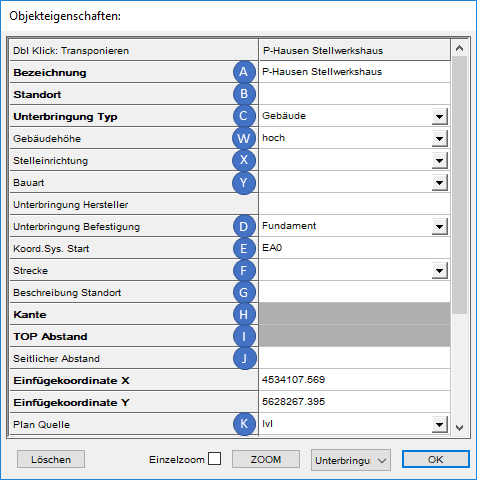 |
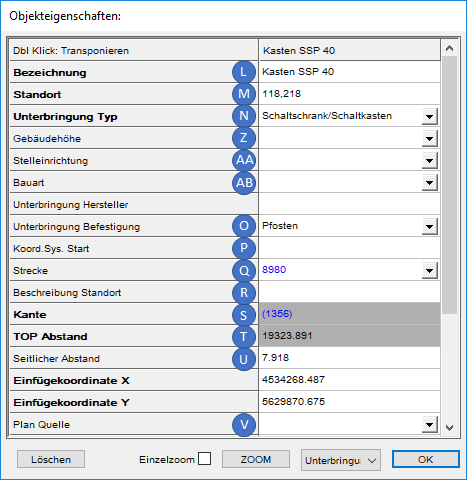 |
Bild: Eigenschaften einer Unterbringung, verortet über einen Geopunkt |
Bild: Eigenschaften einer Unterbringung, verortet an einer topologischen Kante |
oFür die Eigenschaft 'Bezeichnung' (A, L) ist die Bezeichnung der Unterbringung einzutragen.
oFür die Eigenschaft 'Unterbringung Typ' (C, N) ist der Typ der Unterbringung auszuwählen. Wird die Unterbringung über die in Schritt 1 beschriebene Funktion eingefügt, wird für die Eigenschaft automatisch die Belegung 'Gebäude' vorgesteuert.
oÜber die Eigenschaften 'Gebäudehöhe' (W, Z), 'Stelleinrichtung' (X, AA) und 'Bauart' (Y, AB) kann die Darstellung des Stellwerkgebäudes angepasst werden (z. B. Gebäudehöhe = 'hoch' oder 'mehrstoeckig' oder Bauart = 'mechanisch'). Nach Zuweisen einer ESTW-Zentraleinheit oder Außenelementansteuerung zur Unterbringung, wird das Gebäude in der Zeichnung entsprechend der Einstellungen dargestellt.
▪Die Eigenschaft 'Gebäudehöhe' ist sichtbar, wenn die Ansicht im Projektobjekt über die Funktion 'Projektobjekt editieren' auf den Wert 'Vollständig' eingestellt wird. Siehe hierzu auch Einrichten des Planungsprojektes.
oFür die Eigenschaft 'Unterbringung Befestigung' (D, O) ist die Art der Befestigung der Unterbringung auszuwählen. Wird die Unterbringung über die in Schritt 1 beschriebene Funktion eingefügt, wird für die Eigenschaft automatisch die Belegung 'Fundament' vorgesteuert.
oJe nach gewähltem Einfügepunkt der Unterbringung in Schritt 2, sind die weiteren Eigenschaften entsprechend zu belegen:
▪Wird beim Einfügen der Unterbringung kein Punkt auf einer topologischen Kante gewählt, erfolgt die Verortung der Unterbringung entweder über einen Geopunkt durch Angabe der Eigenschaften 'Koord.Sys. Start' (E) und 'Plan Quelle' (K) oder durch Angabe eines beschreibenden Textes in der Eigenschaft 'Beschreibung Standort' (G).
Die Eigenschaften 'Standort' (B), 'Strecke' (F), 'Kante' (H), 'TOP Abstand' (I) und 'Seitlicher Abstand' (J) bleiben in diesem Fall leer.
▪Wird beim Einfügen der Unterbringung ein Punkt auf einer topologischen Kante gewählt, werden die Eigenschaften 'Standort' (M), 'Strecke' (Q), 'Kante' (S), 'TOP Abstand' (T) und 'Seitlicher Abstand' (U) automatisch belegt.
Die Eigenschaften 'Koord.Sys. Start' (P), 'Beschreibung Standort' (R) und 'Plan Quelle' (V) bleiben in diesem Fall leer.
